有时候我们打开笔记本电脑却发现无法连接网络,点击WiFi图标时甚至没有任何可用的无线网络列表,这种情况不仅让人焦急,也会影响正常使用。那么,遇到笔记本电脑不显示WiFi列表的问题时,我们该如何应对和解决?本文将从多方面进行分析和提供解决方案。

一、检查无线网络开关
首先要检查的是笔记本电脑的无线功能是否被关闭。有些笔记本配备了实体的无线网络开关,或者某些快捷键(如Fn+F2、Fn+F5等)可用于开启或关闭无线功能。如果不小心关闭了无线开关,WiFi列表自然无法显示。此时只需重新开启无线网络即可。
二、确认无线网络环境
确认周围是否确实有可用的WiFi信号。有时候并不是笔记本出了问题,而是路由器关闭、信号太弱或者网络出现故障。可以使用手机等其他设备尝试连接同一WiFi网络,若其他设备也无法搜索到WiFi信号,说明问题可能在网络设备上,重启路由器或联系网络服务提供商可能是更有效的解决办法。

三、检查网络适配器状态
WiFi列表不显示的另一个常见原因是无线网卡驱动程序出现了问题。建议使用“驱动人生”自动扫描系统中缺失或过时的驱动,并一键更新,非常适合普通用户快速解决驱动问题。步骤如下:

1. 点击上方下载按钮安装打开“驱动人生”切换到-驱动管理栏目,点击立即扫描选项;
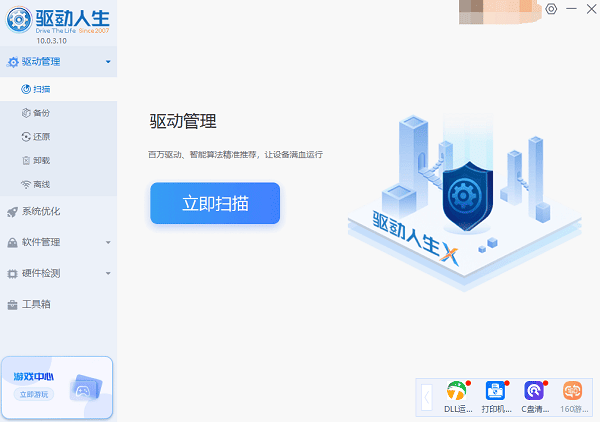
2. 找到无线网卡驱动,点击“升级驱动”按钮,软件将自动为你下载并安装最新的驱动程序。
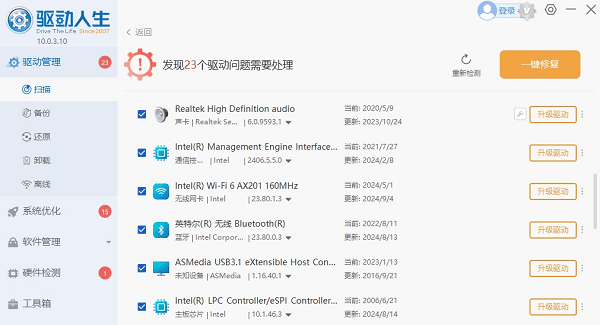
四、检查系统服务设置
有时候系统的相关服务被关闭也会导致无法显示WiFi列表。可以按以下步骤检查:
1. 按Win+R键,输入`services.msc`打开服务列表;
2. 找到名为“WLAN AutoConfig”(无线网络配置)的服务;
3. 确保其状态为“正在运行”,启动类型为“自动”;
4. 若未启动,右键点击选择“启动”。
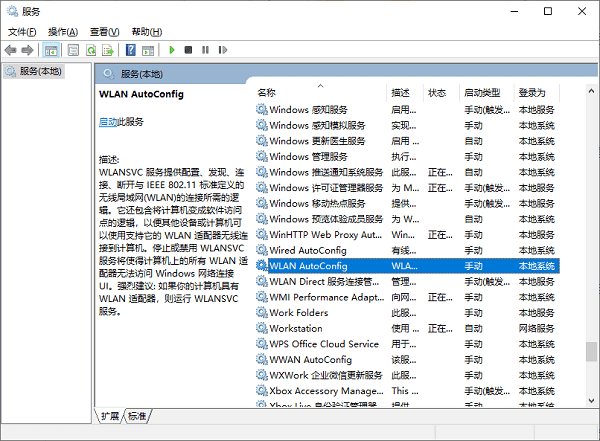
五、排查系统更新或第三方软件影响
系统更新或者安全软件有时会不小心更改了网络配置。可以尝试以下方法:
1. 使用“网络疑难解答”:进入“设置 > 网络和Internet > 状态”,点击“网络疑难解答”自动检测问题;

2. 关闭或卸载最近安装的安全软件或VPN工具,排查是否是它们引起了网络服务冲突;
3. 如果问题出现在更新系统之后,可尝试使用系统还原功能恢复到更新前的状态。

六、重置网络设置
如果以上方法都无效,可以尝试重置网络设置。方法如下:
1. 打开“设置 > 网络和Internet > 状态”;
2. 向下滚动,点击“网络重置”;
3. 点击“立即重置”,系统将清除所有网络配置并重启。
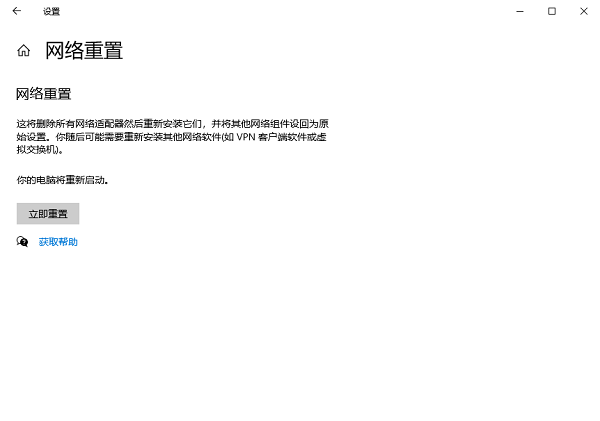
以上就是笔记本电脑不显示wifi列表的解决方法,希望对你有帮助。如果遇到网卡、显卡、蓝牙、声卡等驱动的相关问题都可以下载“驱动人生”进行检测修复,同时它还支持驱动下载、驱动安装、驱动备份等等,可以灵活的安装驱动。




